Android の App Flash とは何ですか: 削除する 6 つのステップ
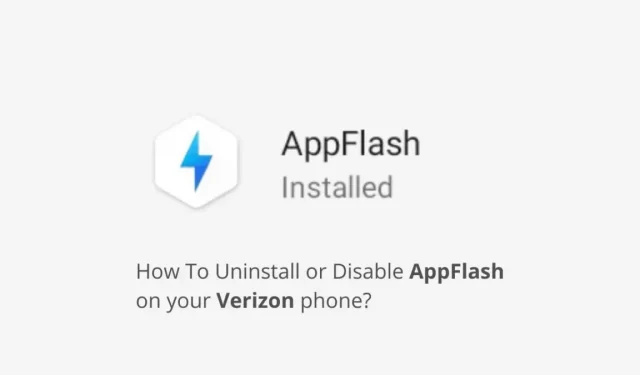
Verizon 携帯電話をお持ちの場合は、AppFlash 検索バーを見たことがあるかもしれません。これは、携帯電話や Web 上で何かを検索するために使用する一般的な検索バーでした。しかし、技術専門家はそれがスパイウェアであることを発見しました。
Androidのアプリフラッシュとは何ですか? Android デバイスの App Flash について詳しくは、この記事に従ってください。Android デバイスでアプリのフラッシュを無効にするには、指定された手順に従ってください。
Android デバイスの Flash アプリとは何ですか?
通信事業者から購入した携帯電話には、通常、ユーザーから賛否両論または否定的なレビューを受けるアプリがプリインストールされています。ほとんどのユーザーは、これらのアプリは役に立たず、携帯電話のメモリとストレージを占有するだけであると考えています。このため、これらのプリインストールされたアプリは悪意のあるアプリとも呼ばれます。
Verizon は、長年にわたって Android スマートフォン (特に LG K20 V) に AppFlash を搭載してきました。このアプリは Evie Launcher と協力して作成され、コンテンツ ディスカバリ サービスとして導入されました。それは電話のユニバーサル検索文字列でした。携帯電話やウェブ上での検索に使用できます。
(広告主からの) アプリの推奨事項、レストラン、その他探したいものを見つけることができます。Google 検索バーが行うことはすべて実行できました。アクセスするには、左にスワイプして参照するか、何かを見つける必要がありました。
Verizon がアプリ内ユーザー データを広告主に販売したことへの反発を受けて、Verizon はAppFlash のサポートを終了しました。アプリがインストールされている携帯電話には、アプリを削除するためのアップデートが提供されています。また、新しい携帯電話については、Verizon が AppFlash のプリインストールを停止しました。
AppFlash は安全ですか?
Android 上の App Flash が何であるかがわかりました。このアプリがスパイ アプリであるかどうかに興味があるでしょう。AppFlash または AppFlash を備えた古い携帯電話をお持ちの場合、この質問はより重要になります。
答え: はい。電子フロンティア財団(EFF)がAppFlashをスパイウェアとして認識したため。このアプリを使用すると、Verizon および AOL などの Verizon グループ企業が、ユーザーがダウンロードしたアプリとそのアプリとのやり取りを知ることができます。これらのアプリがあなたについて知っていることに関するユーザーデータを収集し、パーソナライズされた広告を表示します。
- そのプライバシー ポリシーには、携帯電話に保存されている位置情報と連絡先情報が収集されることが示されています。
- このアプリは、携帯電話番号、デバイス ID、デバイスの種類、オペレーティング システム、AppFlash を通じて使用する機能やサービスなど、デバイスに関する情報も使用します。
- この情報は関連する広告にも使用されます。
- 興味深いことに、一般的な検索アプリケーションやニュース フィード アプリケーションの多くは同様の権限を必要としますが、ほとんどのユーザーはそれらを気にしません。
- AppFlash が携帯電話にプリインストールされており、削除することが不可能であるという事実に、人々は不快感を抱きました。
AppFlashをアンインストールまたは無効にする方法は?
AppFlash を搭載したほとんどの携帯電話は、アプリを削除するアップデートを受信しています。ただし、AppFlash を搭載した携帯電話をお持ちの場合は、次の方法を使用してアンインストールまたは無効化してください。
- アプリを削除する
- アプリ設定で AppFlash を無効にする
- ホーム画面設定で AppFlash を無効にする
- AppFlash メニューから AppFlash を無効にする
- スマートフォンをroot化してAppFlashを削除する
- 携帯電話を更新して AppFlash を削除する
1. アプリをアンインストールする
AppFlash を自分で携帯電話にインストールしている場合は、アンインストールするのが最も簡単です。他のアプリケーションと同様にアンインストールできます。これは携帯電話にプリインストールされたアプリではないため、問題なく削除されます。
- 携帯電話の設定を開きます。
- 「アプリケーション」に移動します。
- 携帯電話にインストールされているアプリケーションのリストが表示されます。「AppFlash」を選択します。
- 「削除」ボタンをクリックして携帯電話から削除します。
2. アプリ設定で AppFlash を無効にします。
スマートフォンにアプリがプリインストールされると、root 権限以外はアンインストールできません。携帯電話をルート化したくない場合は、アプリを無効にすることができます。これにより、アプリの実行が停止され、フリーズしたり問題が発生したりすることはありません。
ただし、プリインストールされたアプリを無効にすると、携帯電話を再起動するたびにアプリが自動的にオンになります。したがって、携帯電話を再起動するたびに AppFlash スパイウェアを無効にすると便利です。
再起動するたびにアプリを無効にする必要がありますが、次の方法は電話をルート化してプリインストールされた AppFlash を削除することですが、これは危険であるため、これが AppFlash に干渉しない最善の方法です。
携帯電話のアプリ設定で AppFlash を無効にするには、次の手順に従ってください。
- 設定に移動。
- 「アプリケーション」を選択します。
- インストールされているアプリケーションのリストから「AppFlash」を選択します。
- ここで「無効にする」を選択します。アプリケーションがシャットダウンしない場合は、「強制停止」ボタンをクリックします。
3. ホーム画面の設定で AppFlash を無効にします。
AppFlash を無効にするもう 1 つの方法は、ホーム画面の設定です。このアプリケーションはランチャーとして表示されるため、そのオプションはメイン画面の設定セクションにも表示されます。この方法でもroot化は必要ありません。また、携帯電話を再起動するたびにこれを行う必要がある場合があります。
- 携帯電話の設定アプリに移動します。
- 「画面」を選択します。
- リストから「ホーム画面」を選択します。
- 左のホーム画面を選択します。
- ホーム画面を右にスワイプしたときに AppFlash アプリが開かないようにするには、[いいえ] オプションを選択します。
4. AppFlash メニューから AppFlash を無効にします。
ホーム画面を左にスワイプして AppFlash にアクセスできる場合は、そこから無効にすることもできます。
- 左にスワイプして AppFlash インターフェイスを開きます。
- 画面の左下隅にある設定アイコンをタップします。
- 「構成」を見つけて「AppFlashを無効にする」を選択します。
- 下にスクロールして、AppFlash の横にあるスイッチをタップします。スイッチが緑色から灰色に変わります。これは、AppFlash が無効になっていることを意味します。
5.スマートフォンをroot化してAppFlashを削除する
AppFlash が電話機にプリロードされている場合は、削除できません。上記の方法を使用してオフにすることができます。ただし、どうしてもメモリからアプリを削除したい場合は、携帯電話をルート化することで削除できます。
- ルート化すると、携帯電話のルート ディレクトリにアクセスしたり、オペレーティング システムの管理者権限を取得したりできるため、プレインストールされたアプリを簡単にアンインストールできます。
- しかし、携帯電話をルート化するプロセスは複雑で危険です。これにより、デバイスの保証が無効になり、たった 1 つの間違いで携帯電話が故障する可能性があります。
- Android デバイスへの root アクセスを取得するには、主に 2 つの方法があります。
ボタンをクリックするだけで携帯電話をルート化できると主張するアプリがいくつか見つかります。これらは、携帯電話をルート化するために必要なすべての手順とプロセスを処理し、ルート化されるとメッセージを表示します。
- Google で「ワンクリック ルート アクセスを持つアプリ」を検索すると、これらのアプリを見つけることができます。
- これらのアプリによくある問題は、一部の古い携帯電話しかサポートしていないことです。したがって、アプリをインストールしても、携帯電話をルート化できるとは限りません。
- これらのルート化アプリはセキュリティ ルールに従っていません。
- 携帯電話にマルウェアをインストールすると、マルウェアがインストールされたり、情報が盗まれたりする可能性があります。
6. 携帯電話を更新して AppFlash を削除します
Verizon は、アップデートによってすべての携帯電話から AppFlash を削除したと主張しています。したがって、携帯電話を更新したことがなく、AppFlash がプリインストールされている場合は、Android OS を更新してみてください。これにより、アプリがデバイスから自動的に削除される場合があります。
- 設定に移動。
- 下にスワイプして「システム」を選択します。
- 「システムアップデート」を選択します。
結論
Verizon は AppFlash のサポートを停止し、Google Play ストアからも削除されましたが、Verizon によって購入された古い携帯電話をお持ちの場合は、Android の App Flash とは何か、およびそれをオフにする方法を知っておく必要があります。
コメントを残す